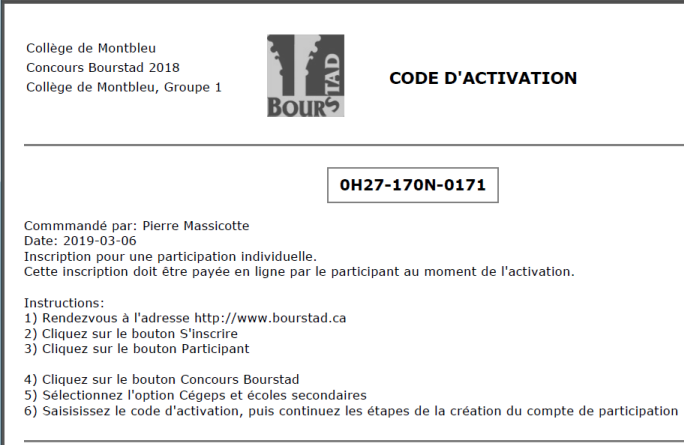Tableau Gérer les groupes, action Demander des codes
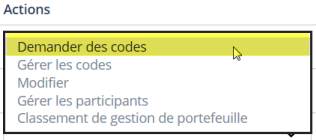
Lorsque cette action du tableau Gérer les goupes est invoquée, cela affiche le formulaire de commande de codes d'activation.
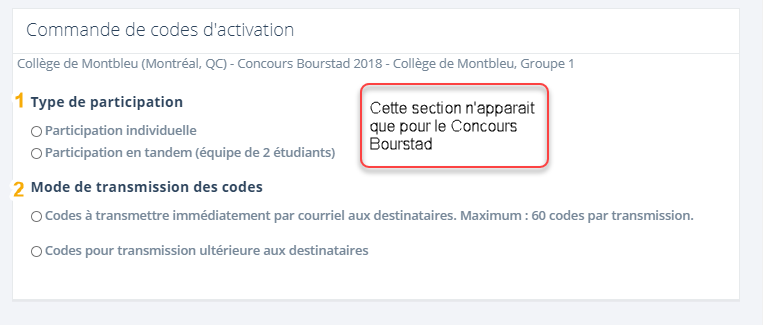
Si la simulation concernée est le concours Bourstad , le formulaire comprend une section intitulée «Type de participation» pour exercer un choix entre des comptes individuels et des comptes pour tandem.
- Transmission immédiate des codes par courriel
Ce choix permet de transmettre jusqu'à 60 codes d'activations à des destinataires
Le fait de cliquer sur cette option faire afficher des instructions quant à la façon de saisir des adresses de courriel dans une boîte de saisie.Figure 2. Commande de codes pour transmission immédiate par courriel aux destinaires 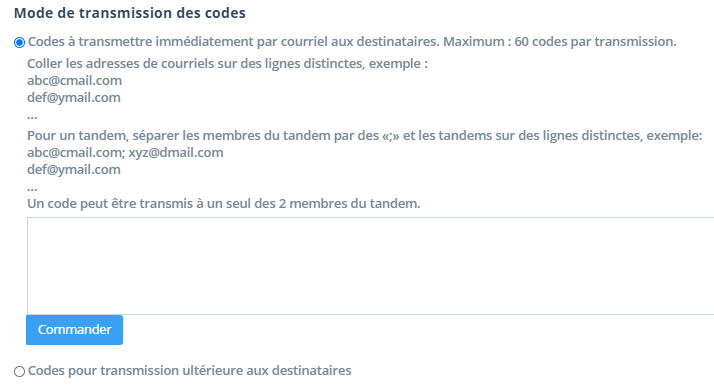
En cliquant sur le bouton Commander, une communication par courriel sera envoyée à chaque destinataire avec le code d'activation ainsi que les instructions à suivre. Cette communication est identique à celle que vous pouvez envoyer avec l'action Envoyer par courriel du tableau Gérer les codes.
- Commande de codes pour transmission ultérieureLe fait d'opter pour ce choix fait afficher une case de saisie pour indiquer le nombre de codes d'activation à commander.
Figure 3. Commande de code pour transmission ultérieure 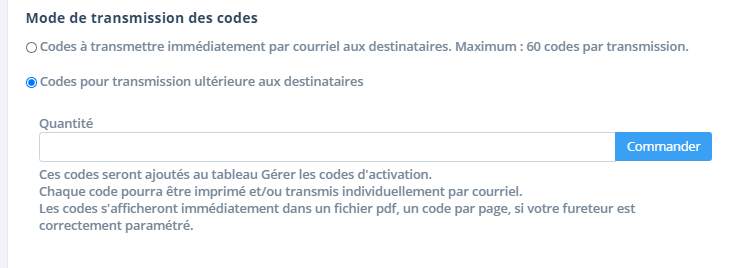
Tous les codes commandés sont ajoutés au tableau Gérer les codes d'activation
Lorsque qu'une commande pour transmission ultérieure est passée, les codes commandés s'affichent dans un fichier pdf.Remarque : pour qu'un document pdf s'affiche à l'écran, il est nécessaire d'utiliser un fureteur qui est correctement paramétré pour afficher les fenêtres popup. Lien vers une animation montrant comment parmétrer Chrome pour afficher les fenêtres popup.Figure 4. Affichage des codes commandés dans un fichier pdf à l'intérieur d'une fenêtre popup